
こんにちは、タンポポウサギです
ただいまつみたてNISAの投資信託と個別株(配当銘柄)を中心に資産運用を行っています☆
▼詳しいプロフィールはこちらから▼

証券口座を開いて書類も届いた…あとは株を購入するだけなのに最後のその一歩が踏み出せない
実は私も口座を開いてから1年以上放置していた経験があります
投資自体が初めてだったので
・とにかくアプリを触るのがこわい
という妙な不安があったんです
同じ悩みを持つ方の困りを解決するために、この記事では
・アプリにどんなページがあるのか
・アプリで株を注文する方法
をわかりやすく説明していきます
実際の画面を元に説明していきますので、誰でも簡単にできるようになります☆
時間も全然かからないので、すぐに投資を始めることができます
【作業にかかる時間】
・株の注文…1分程度
慣れてくれば
数秒でできるようになります
今回の記事は投資初心者向けなので、④のマイページの説明で、初心者がよく使うものを私なりに☆の数で表してみました。ご参考に♪
株の注文の方法だけ見たい方は下の目次④から飛んでください☆
![]()

【準備するもの】
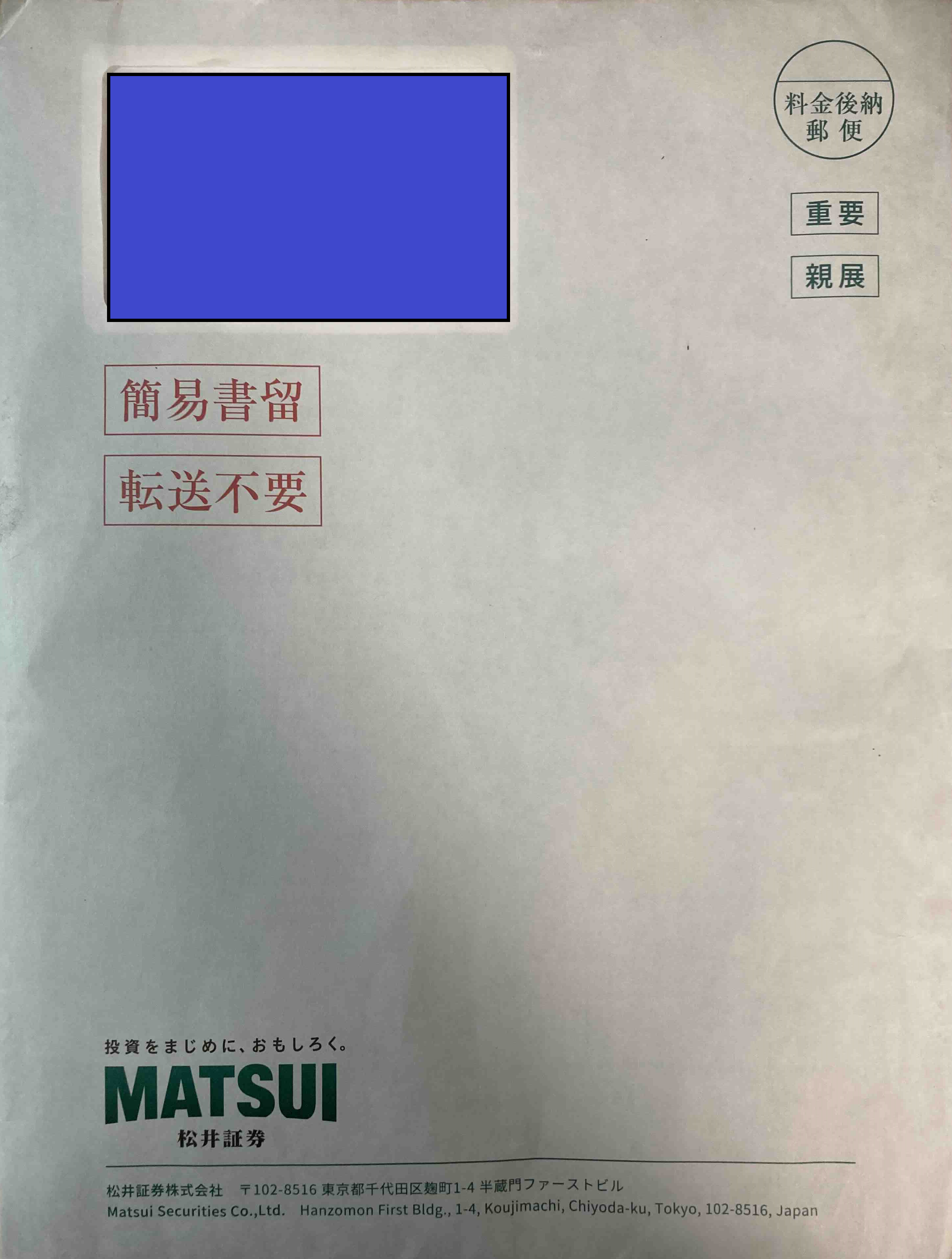
証券口座の登録が終わると松井証券から書類が届きます
【中身は】
●ご利用の手引き
●約款集
▶『口座開設完了の案内』に記載されている以下の3つが必要です
▼『口座開設完了の案内』
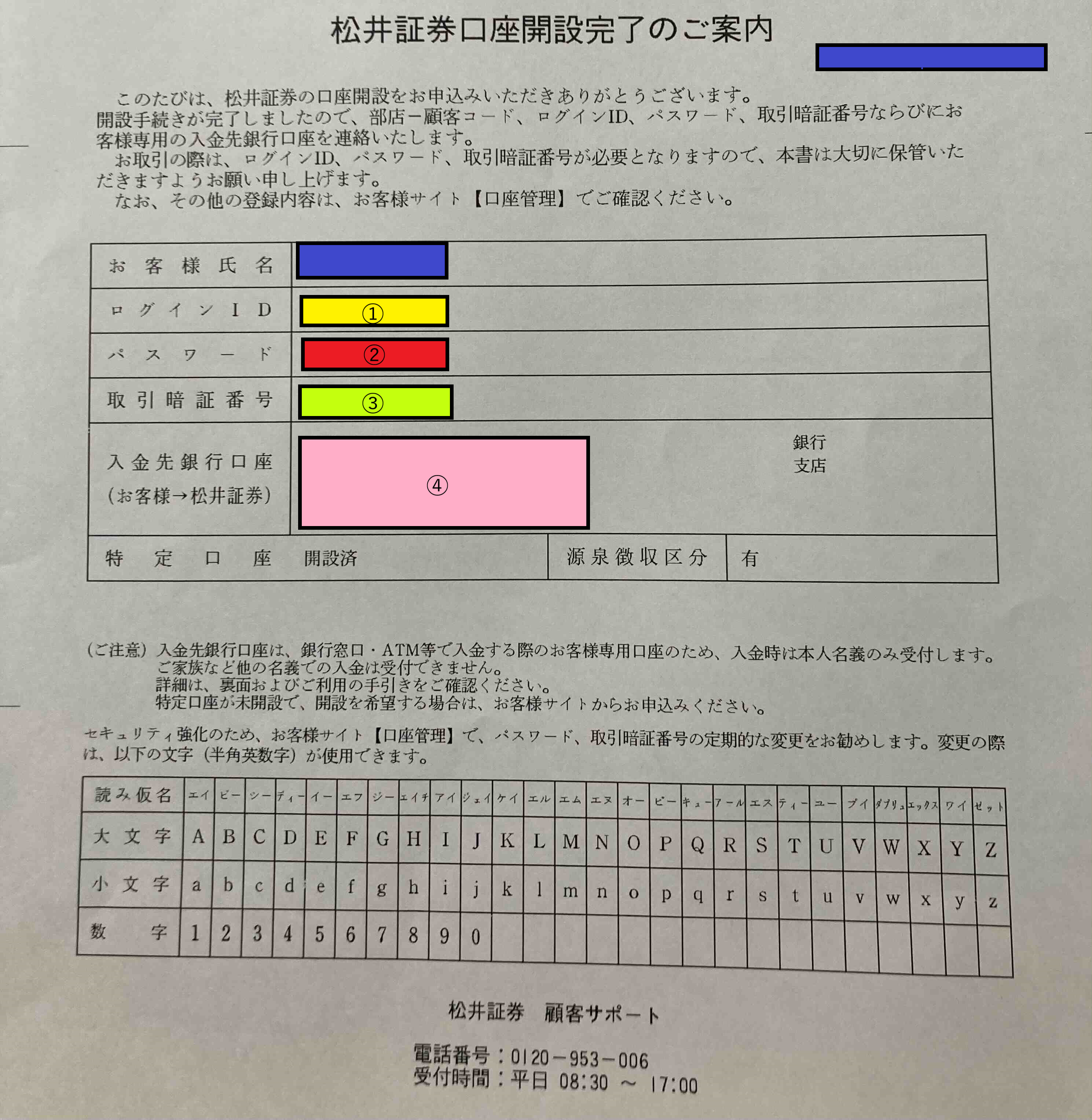
▶アプリのログインに必要・パスワード(画像中②)
▶アプリのログインに必要・取引暗証番号(画像中③)
▶株の注文時に必要
アプリをダウンロードする前に準備しておきましょう☆
【アプリのダウンロード】
次に松井証券のアプリをダウンロードします
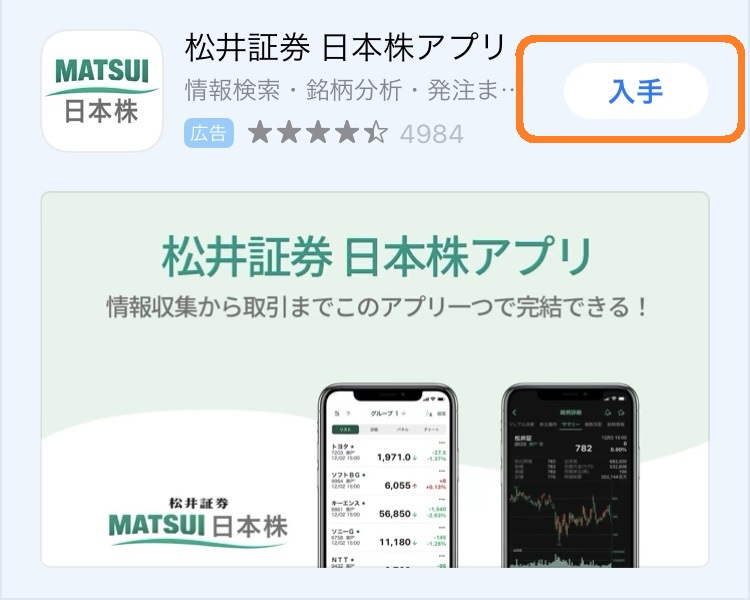
松井証券のアプリは初心者、経験者問わず使いやすく、なんとユーザー評価は『4.4』!
SBI証券と比べても高い評価です!
ちなみに、SBI証券 株アプリのユーザー評価は『2.4』です
【ログイン】
ダウンロードが終わったらアプリを開いてログインしていきます
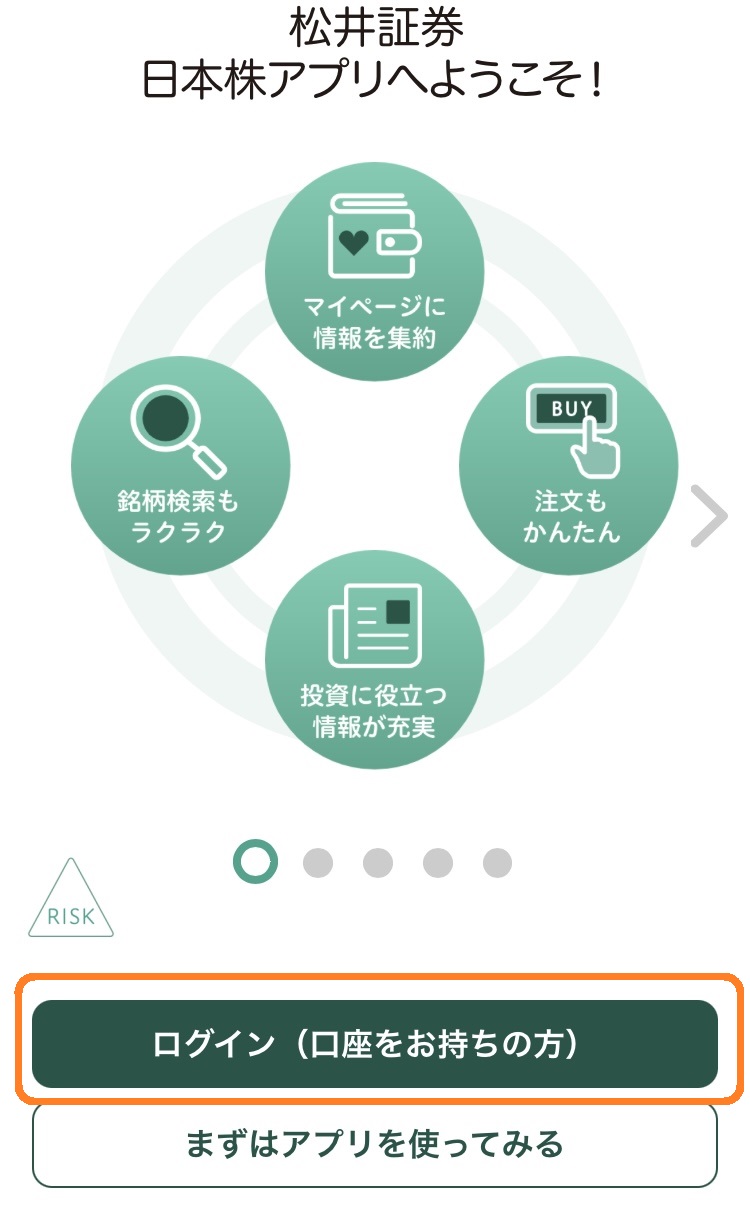
☝『ログイン』をクリック
次にログインIDとパスワードを入力していきます
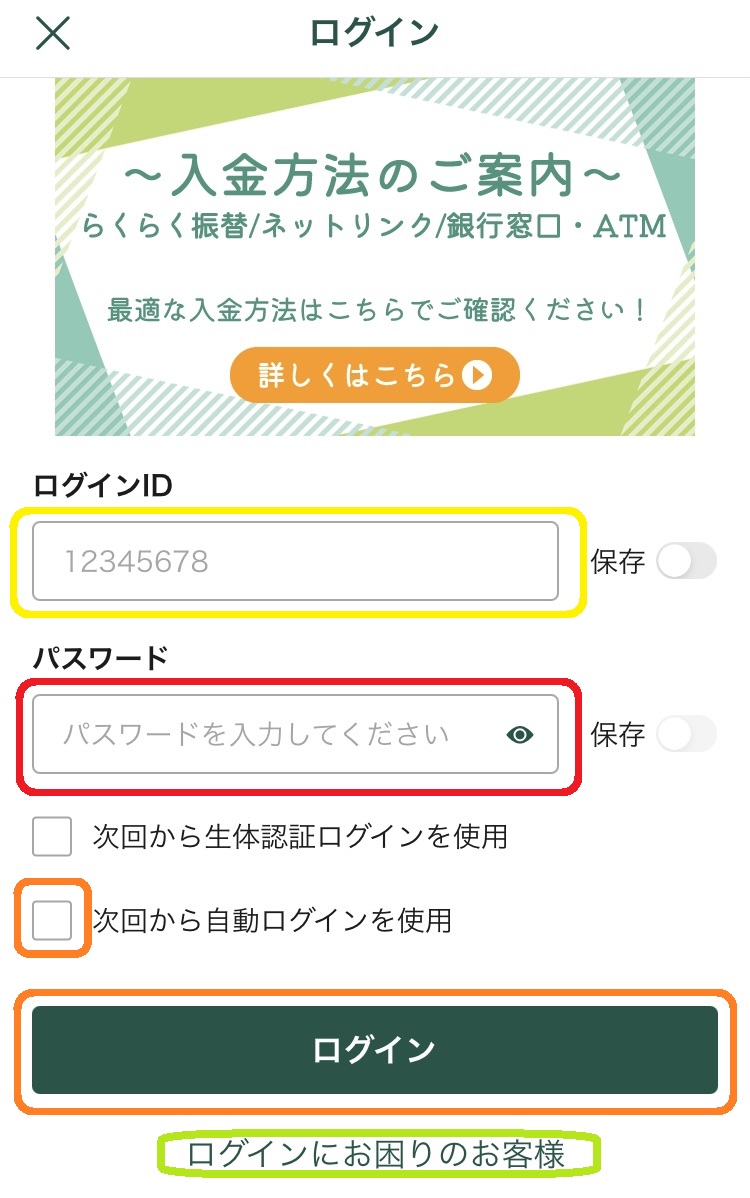
最初に準備した『口座開設完了の案内』を見ながらログインIDとパスワードを入力します
『次回から自動ログインを使用』にチェックを入れておくと、次にログインするときに楽ですよ☆
☝『パスワードを入力』
☝『次回から自動ログインを使用』をチェック
☝『ログイン』をクリック
※うまくログインできない場合は下の『ログインにお困りのお客様』をクリック
【マイページ よく使うページ】
次にマイページです
どんなページがあるのか、一度見ておきましょう
必要ないという方は、特にここでの作業はありません
株の注文方法を知りたい方は【⑤株の注文方法】を見てください
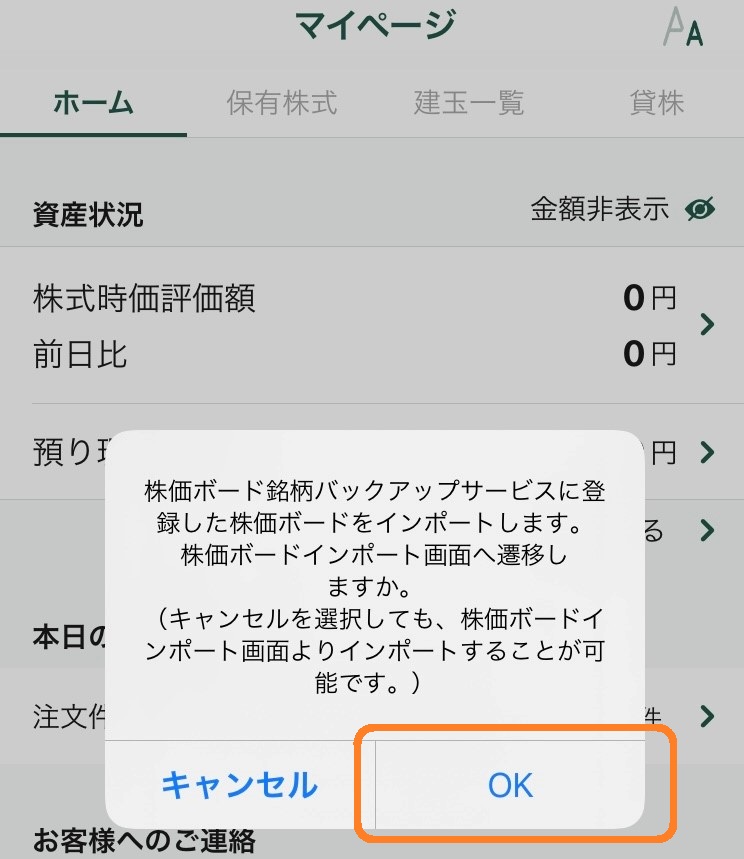
①ホーム ☆☆
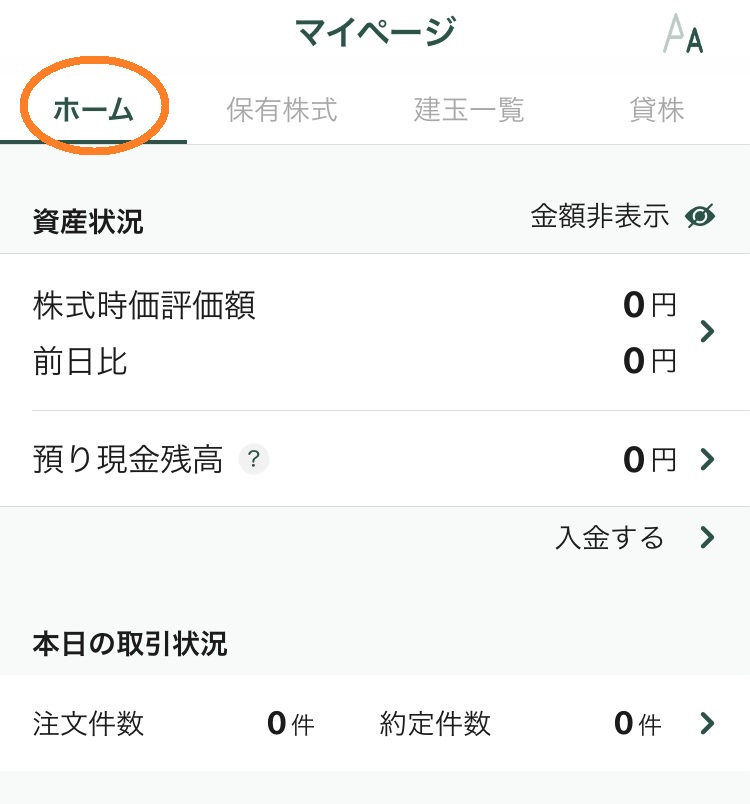
・株式時価評価額…持っている株の評価額(値段のようなものです)
・前日比…前日に比べてどれくらい値上がり(値下がり)したか
・預り残金残高…預けてある現金と増減額
・約定…株の場合は売買の成立を「約定」といいます。いわゆる「買えた」「売れた」件数です
②保有株式 ☆☆
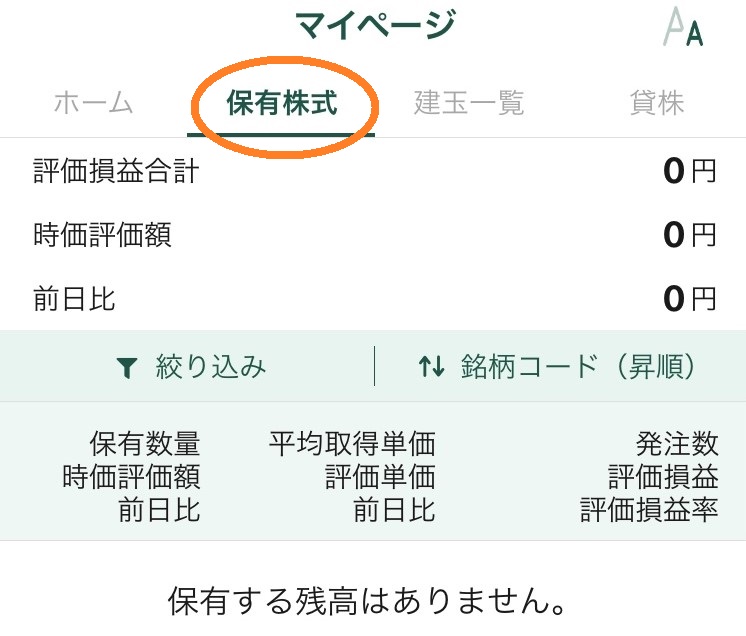
③建玉一覧(たてだまいちらん)☆
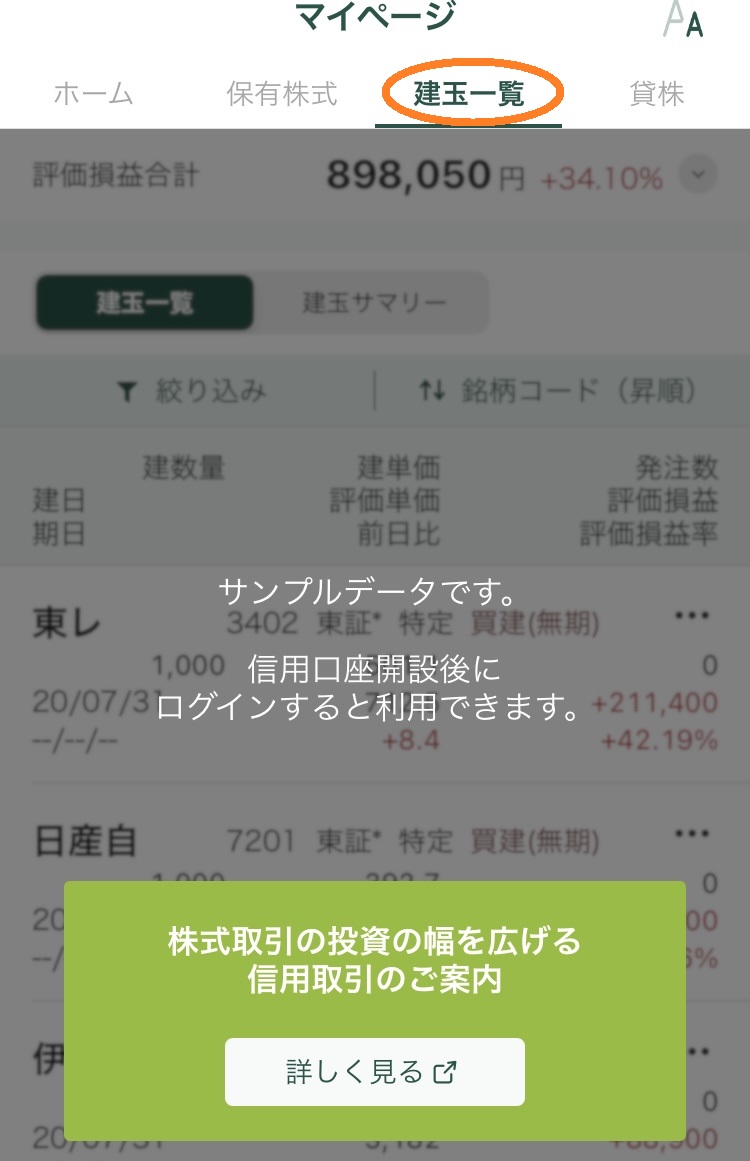
※開始時点では信用取引の口座は開かれていません。信用取引を行いたい場合は別に口座を開設する必要があります
④貸株 ☆
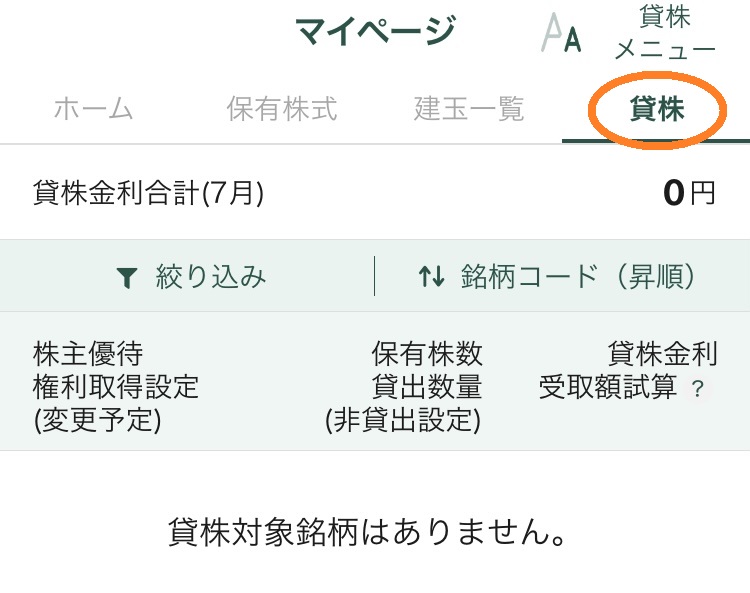
⑤市況 ☆☆☆
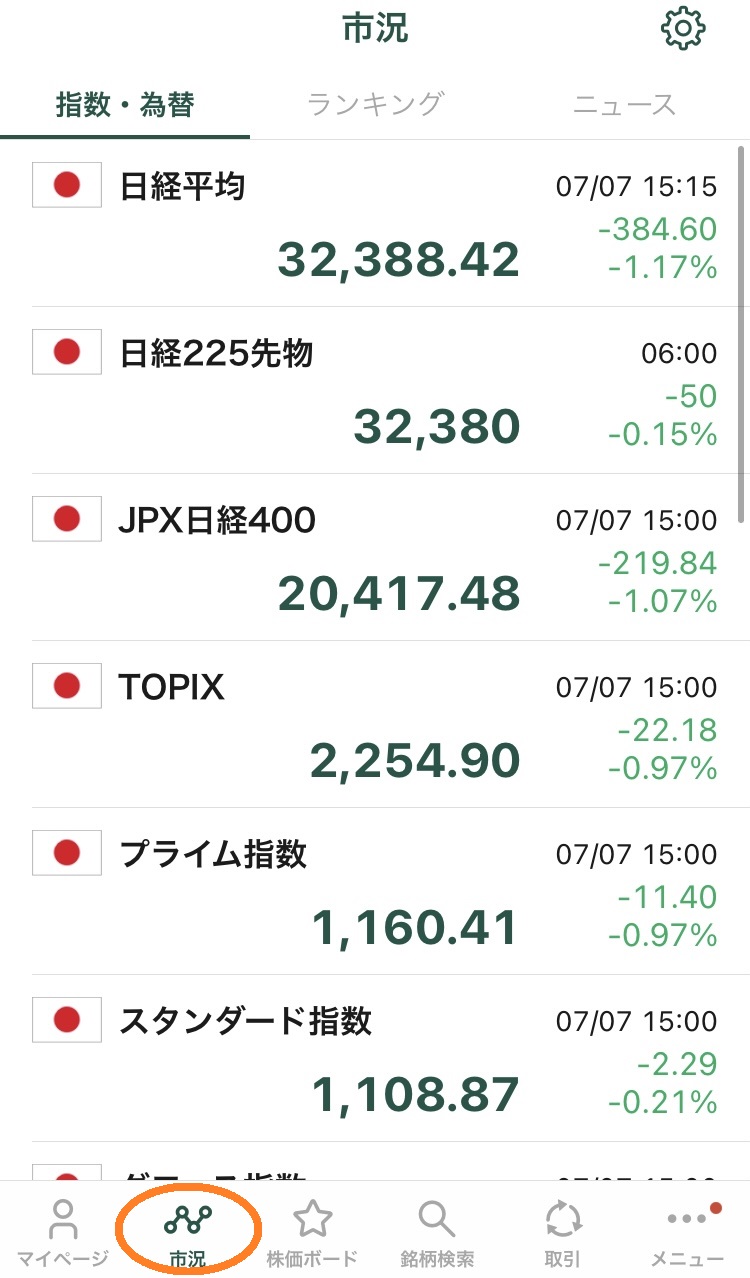
市場の状況、つまり株式市場全体の状況です
指数がよければ、その時全体が上げ相場になりやすく、逆に指数が悪ければ、そのとき全体が下げ相場になりやすくなります
つまり、指数は投資の一つの目安となります!しっかりチェックしていきましょう☆
⑥株価ボード ☆☆☆
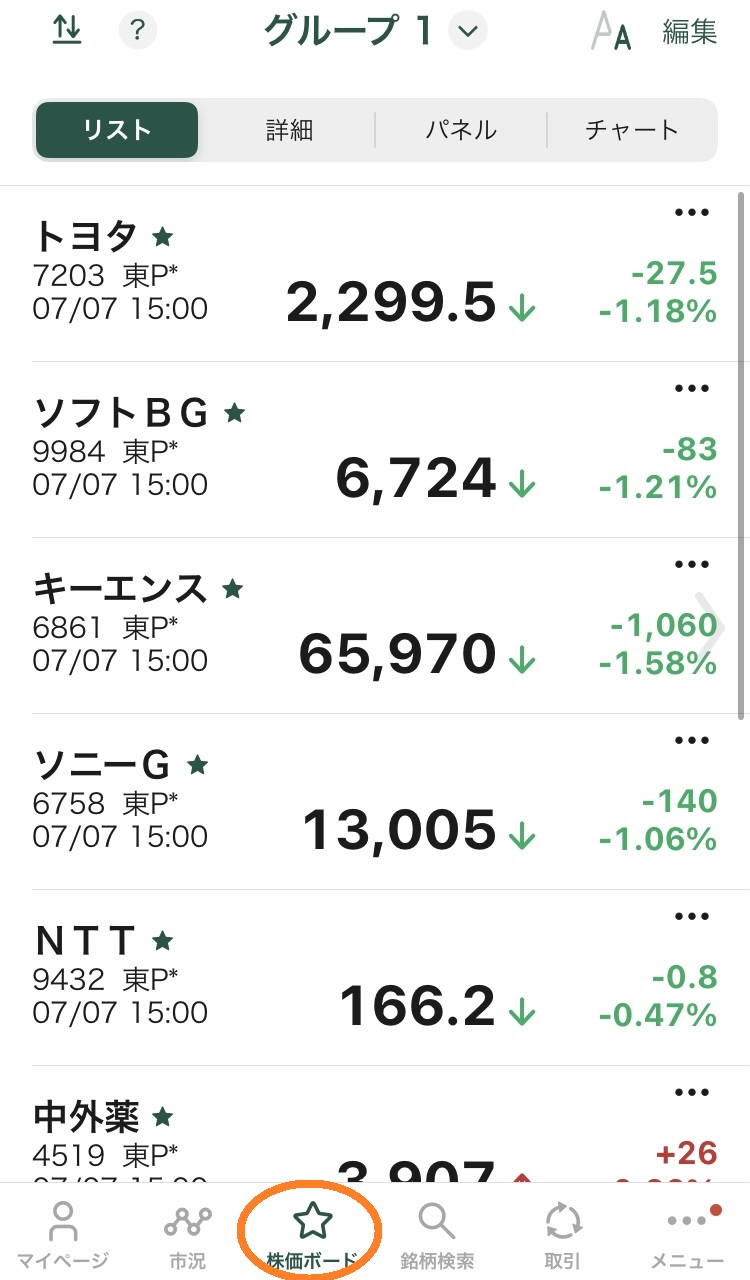
株価ボードは自分でカスタマイズすることができます
よく見る銘柄を入れておくことで、チェックしたり売買にかかる時間を大幅に短縮することができます!
【株価ボードに組み込む銘柄のパターン】
・これから買おうと思っている銘柄
・買おうか微妙だけどとりあえず監視しておきたい銘柄
などでまとめることが多いです
私はグループごとに
・カテゴリー別
などでも分けています
くどいようですが、このページに自分がよく使う銘柄を入れておくと、毎回検索する手間がなくなるのでとっても楽です!ぜひ有効活用してください☆
⑦銘柄検索☆☆☆
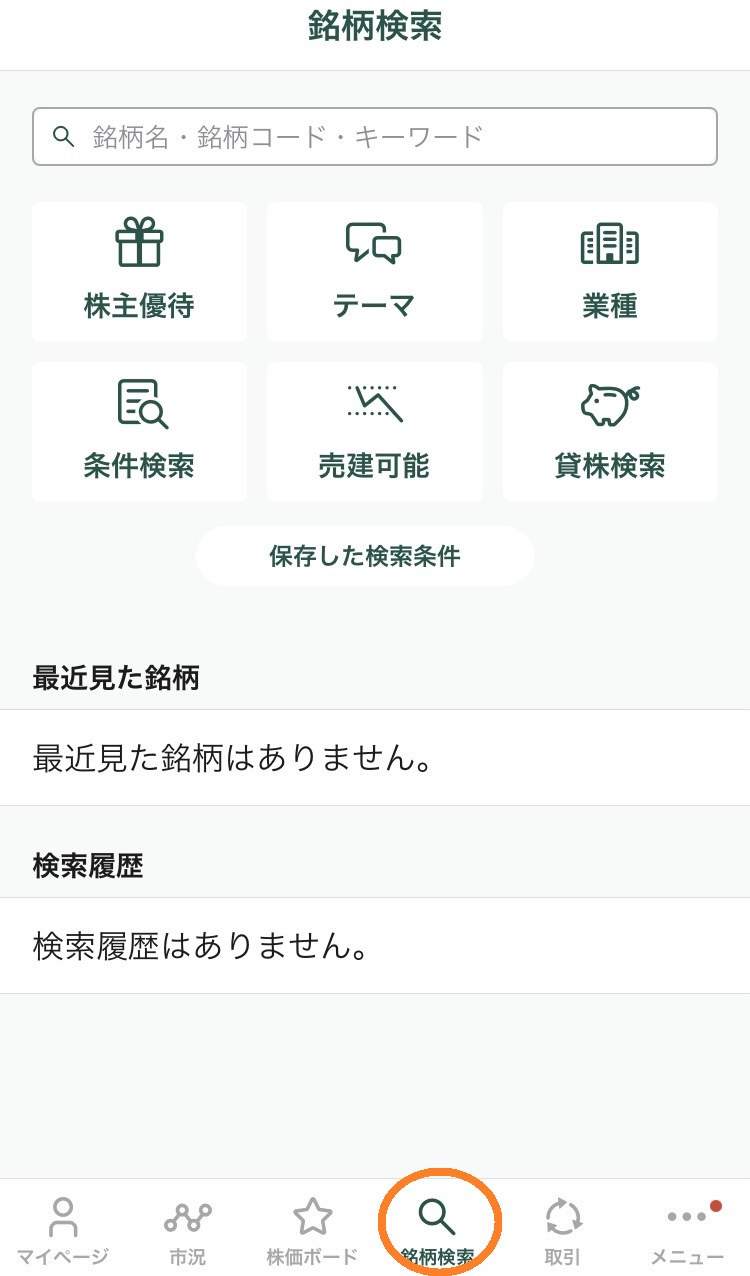
【使いやすいのは】
『総合商社』『海運』など、カテゴリーごとに銘柄を検索することができます
『PER』『PBR』など、細かい条件を設定してより絞り込んで検索することができます
⑧取引メニュー☆☆
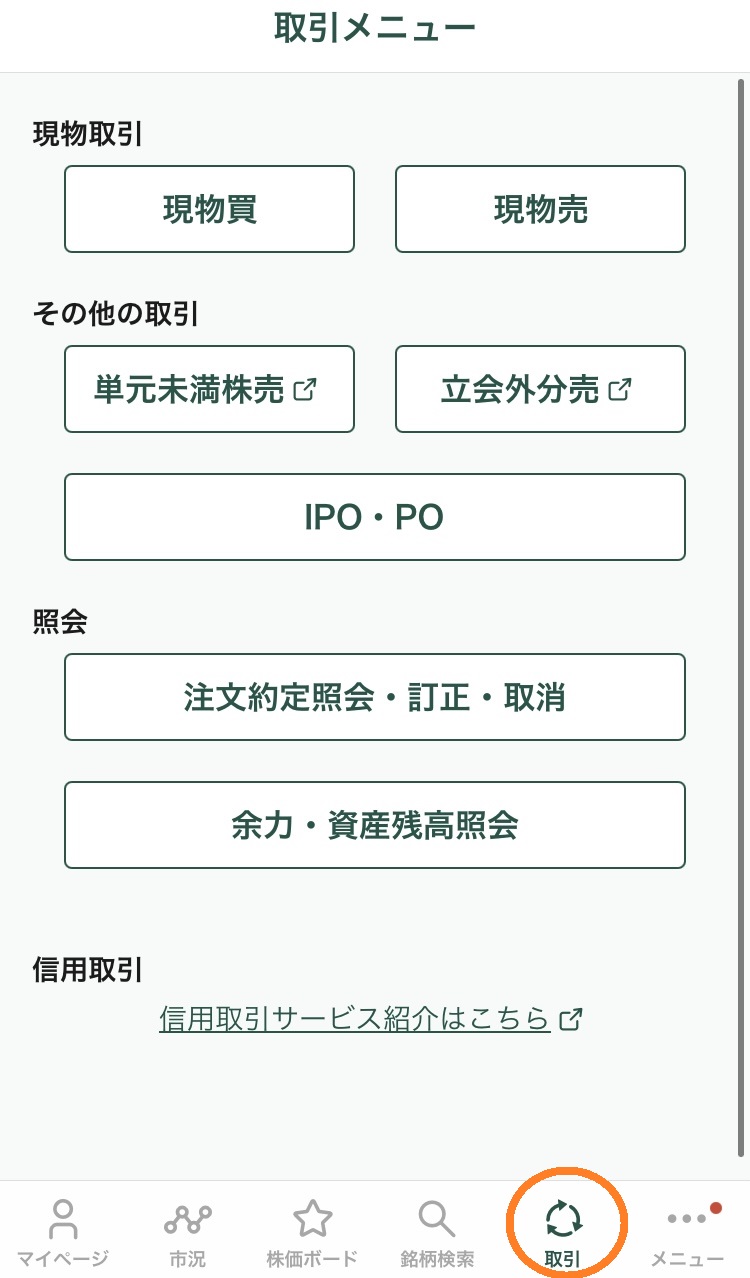
この後説明しますが、個別銘柄のページからも取引をスタートすることができて、そちらの方が使いやすいので☆は1つにしました
どちらかというと下の『照会』の方を見ることが多いです
⑨メニュー ☆
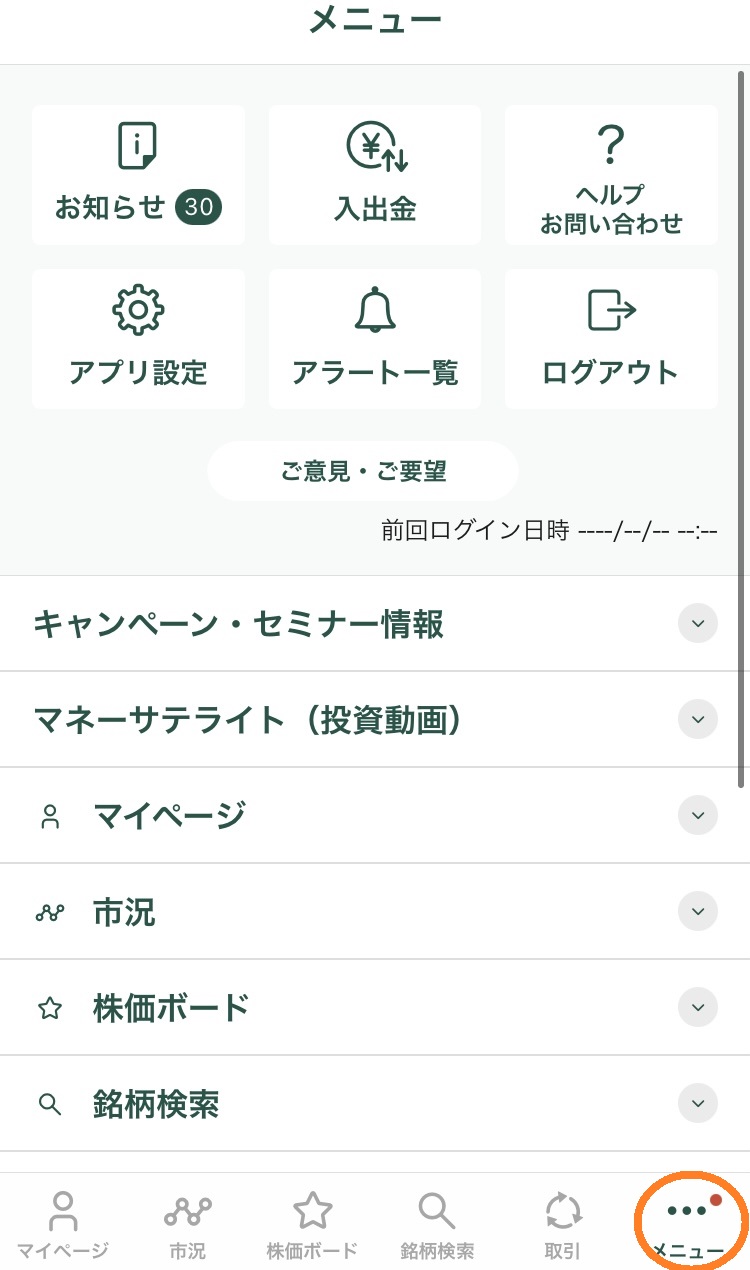
☆の数はあくまで私の主観ですので人によって異なります
自分が使いやすいように使っていきましょう!
【株の購入方法】
ここでは現物取引で株を注文する方法を説明します
株は証券市場が開いている間(ザラ場)じゃないと買えないのでご注意ください
【ザラ場】
●後場…12:30-15:00
※ザラ場以外でも買うことができる方法もあります
【手順①銘柄検索】
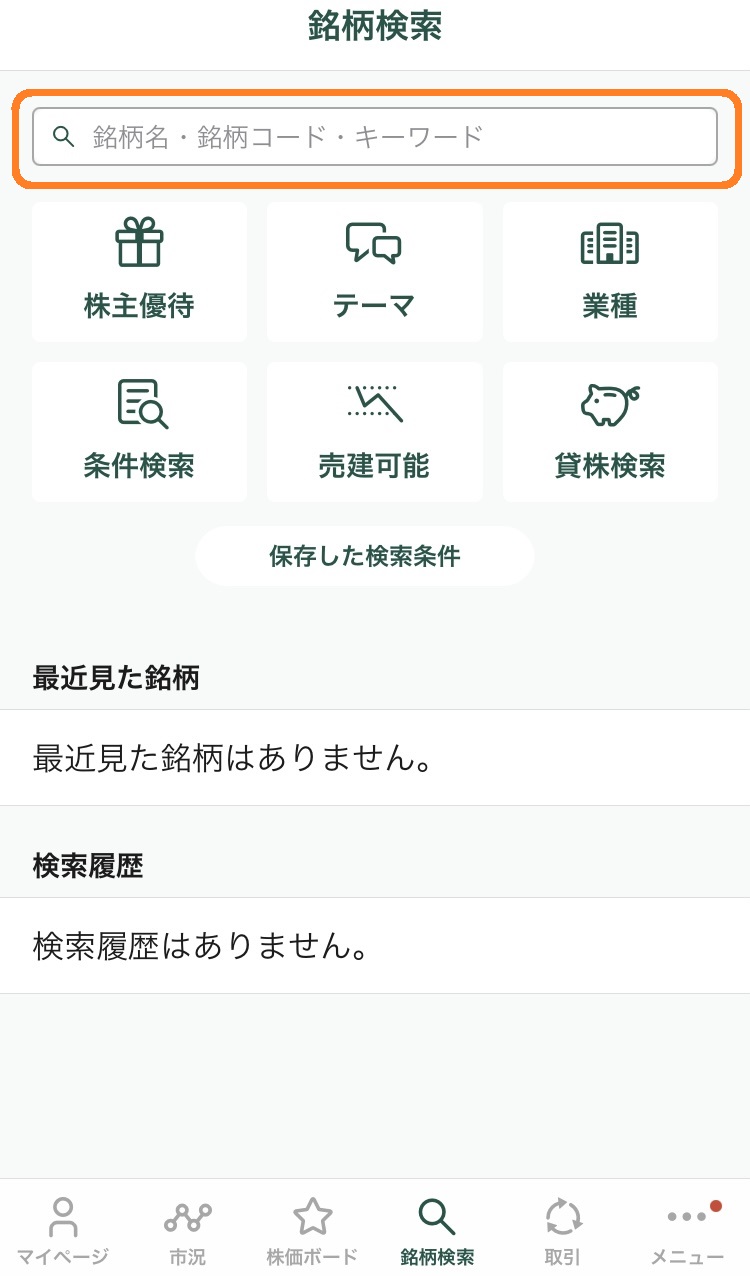
【例】
銘柄名…ファーストリテーリング
銘柄名…メルカリ
今回は「ソフトバンクグループ」で作業を進めます
ちなみに私はソフトバンクの株は保有していません☆
【手順②注文する銘柄を決定】

【手順③ 注文方法を選択】
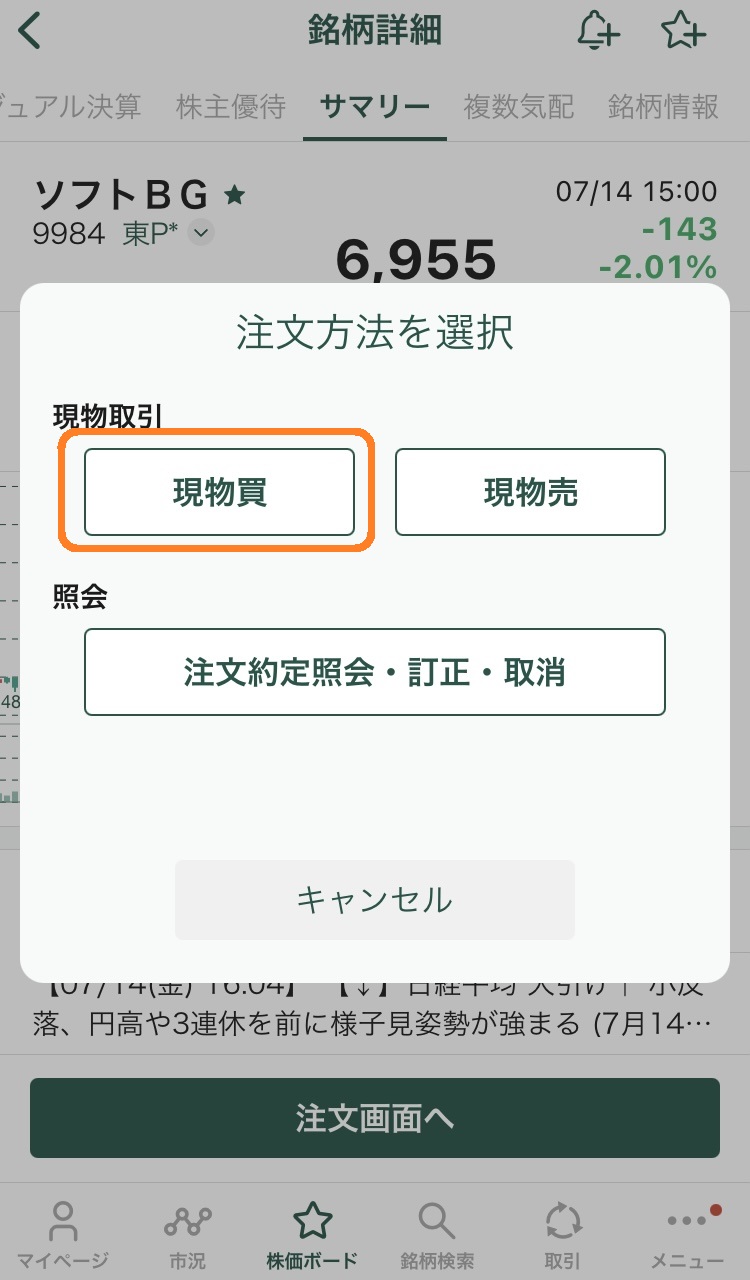
【手順④ 注文条件の入力】
注文したい株数を入力します
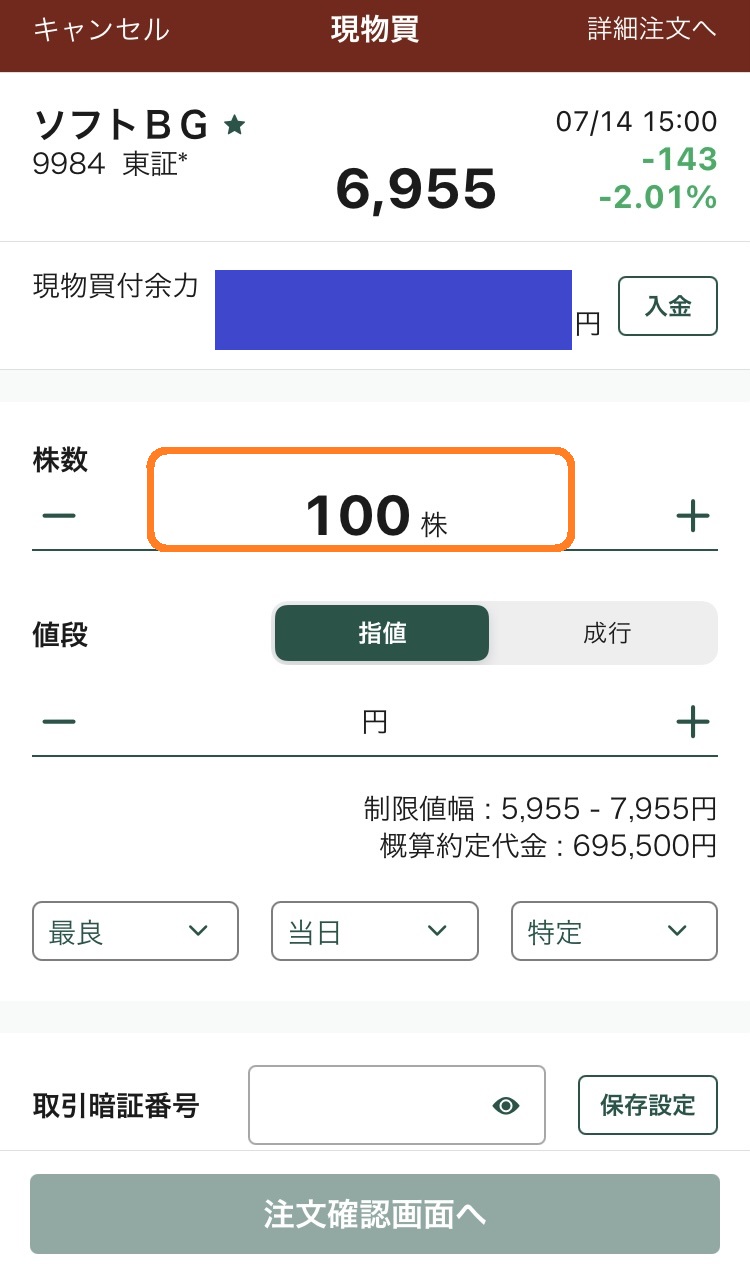
【手順⑤ 注文したい株価を決める】
ザラ場中は基本的に株価が常に変動しています
●価格を指定して買いたいのか(指値)
選択しましょう
今回は指値で注文する方法を説明しています
指値で購入したい価格を入力する
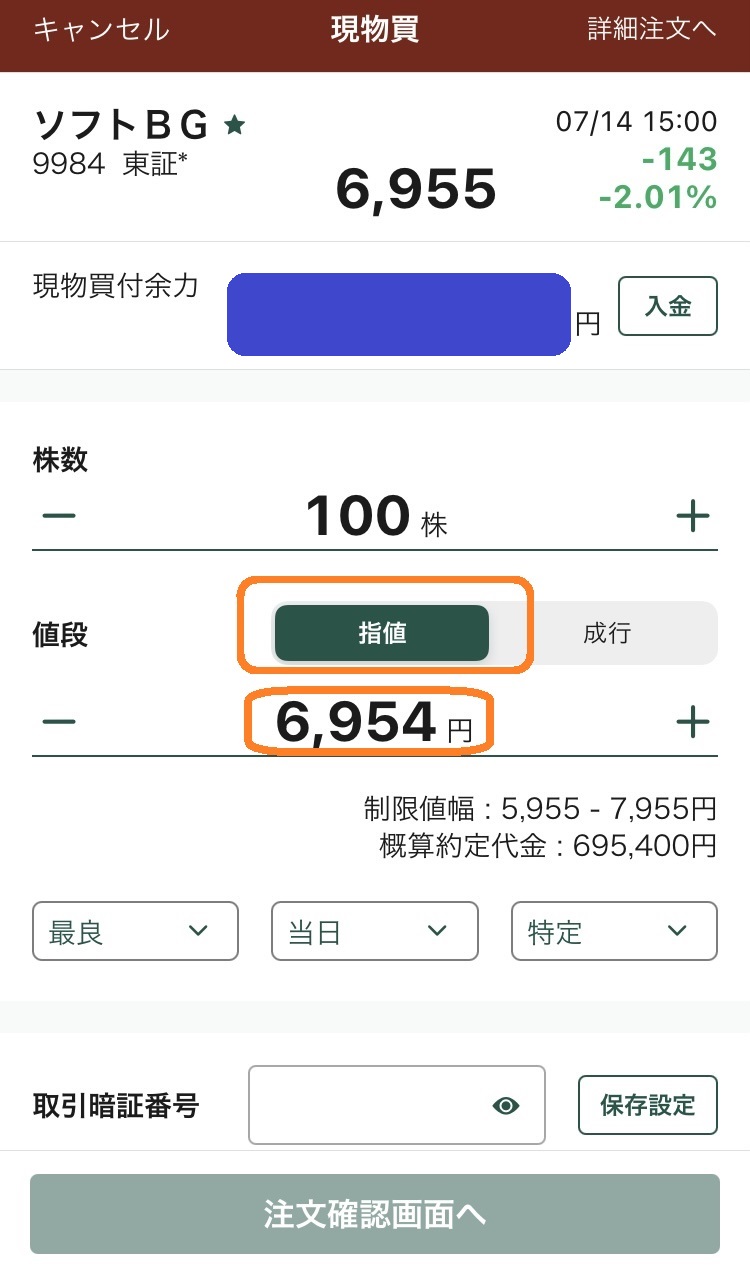
☝直接入力するか『+』『-』をクリックして入力
【手順⑥ 暗証番号の入力】
最後に暗証番号を入力します
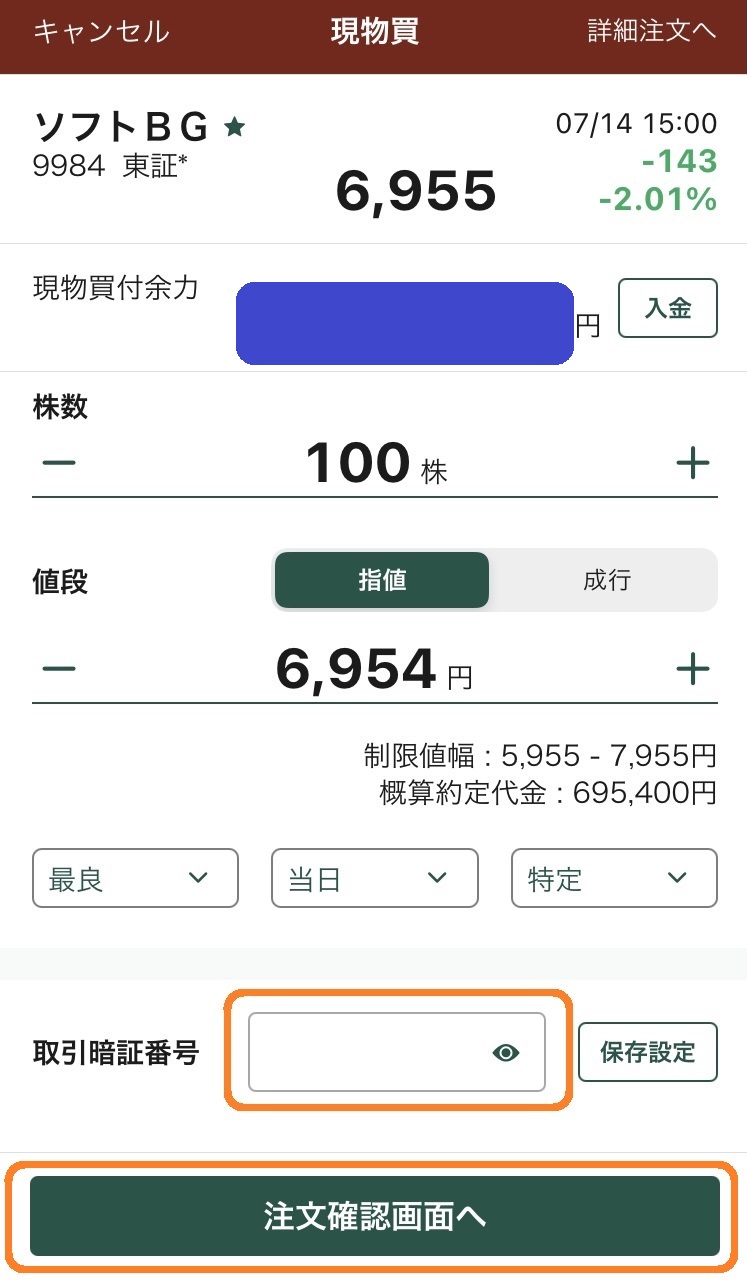
☝『注文確認画面へ』をクリック
【手順⑦ 注文の確認と決定】
必ず注文内容を確認しましょう

【よくある注文ミス】
・指値の価格が間違っていた
・注文株数の桁が1桁多かった
以上で注文は終了です☆お疲れ様でした~☆
今回は指値で注文したので、注文した銘柄の株価が指値の価格になったら、注文した順番に約定していきます
・同じ価格でも先に注文した人から約定されます
・指値の価格にならずに市場が閉じた場合は注文がキャンセルされます
・今回は有効期間が『当日』になっているので、その日に約定(売買成立)ができない場合は注文は取り消されます
・○月○日までに買いたい、という場合は有効期間を指定しておきましょう
【まとめ】
今回はアプリを使ったマイページと注文方法について説明してきました
松井証券はアプリの評価も高く機能も充実しています
大事なのは常にたくさんの機能をフル活用することではなく
取引に慣れていったら他の機能も活用してみましょう
他の機能もこれから記事でまとめていきますので、ぜひ参考にしてみてください☆
最後まで読んで頂き、本当に有り難うございました☆

ではでは~☆





